Chèn fanpage vào WordPress không chỉ giúp tăng cường sự hiện diện trực tuyến mà còn tạo cơ hội tương tác sâu sắc hơn với khách hàng. Với sự tích hợp này, doanh nghiệp có thể dễ dàng thu hút thêm người theo dõi và tối ưu hóa trải nghiệm người dùng. Trong bài viết này, cùng Vietnix tìm hiểu cách chèn fanpage vào WordPress cũng như các lỗi cần tránh trong quá trình tiến hành.
Lý do nên chèn fanpage vào WordPress
Chèn fanpage vào WordPress không chỉ mang lại nhiều lợi ích thiết thực trong việc tối ưu hóa hoạt động marketing và nâng cao trải nghiệm người dùng, mà còn mang lại nhiều lợi ích khác cho doanh nghiệp. Dưới đây là những lý do quan trọng để bạn xem xét việc nhúng facebook cá nhân vào WordPress:
- Tăng cường kết nối với khách hàng: Việc chèn fanpage tạo ra một cầu nối trực tiếp giữa doanh nghiệp và người dùng, giúp họ dễ dàng tương tác và nhận phản hồi nhanh chóng.
- Khuyến khích tương tác: Người dùng có thể thả nút like, comment và chia sẻ nội dung từ fanpage ngay trên website, từ đó tạo ra một môi trường tương tác phong phú và sống động. Đồng thời, việc này còn hỗ trợ doanh nghiệp kinh doanh hiệu quả hơn.
- Tăng cường độ tin cậy: Một fanpage hoạt động tích cực và có số lượng người theo dõi nhiều sẽ góp phần nâng cao uy tín thương hiệu, tạo niềm tin cho khách hàng trong quá trình ra quyết định mua hàng.
- Cải thiện trải nghiệm người dùng: Người dùng sẽ có cơ hội tiếp cận thông tin và dịch vụ một cách nhanh chóng và thuận tiện hơn, từ đó nâng cao sự hài lòng và gắn bó với thương hiệu.
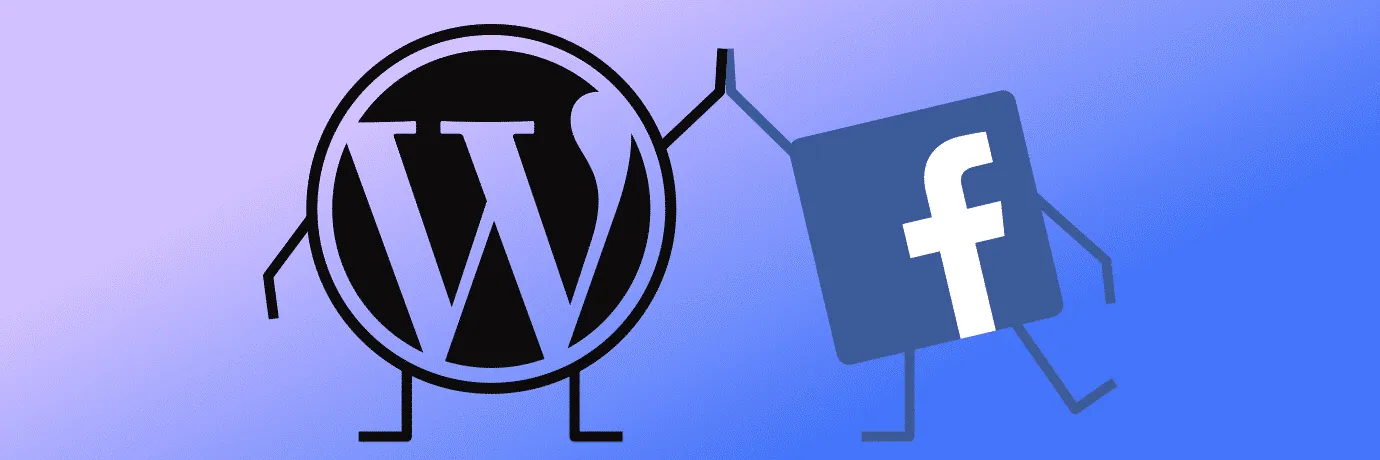
Cách chèn fanpage vào WordPress nhanh chóng
Để thực hiện cách chèn fanpage vào WordPress một cách hiệu quả, trước tiên, bạn cần chuẩn bị một trang fanpage. Nếu chưa có, hãy tham khảo hướng dẫn tạo fanpage.
Các bước thực hiện:
- Bước 1: Mở trình duyệt và truy cập vào liên kết Facebook Page Plugin.
- Bước 2: Thiết lập thông tin trong form:
- Facebook Page URL: Sao chép liên kết của trang fanpage và dán vào ô này.
- Width: Xác định chiều rộng mà fanpage sẽ hiển thị trên WordPress.
- Height: Xác định chiều cao để đảm bảo hiển thị hợp lý.
- Color Scheme: Chọn tông màu phù hợp với thiết kế của website. Bạn có thể tùy chọn các tính năng bổ sung như:
- Sử dụng các tiêu đề phụ.
- Ẩn hình ảnh bìa (tùy ý).
- Tương thích với chiều rộng của vùng chứa plugin.
- Hiển thị hình ảnh khuôn mặt của bạn bè.
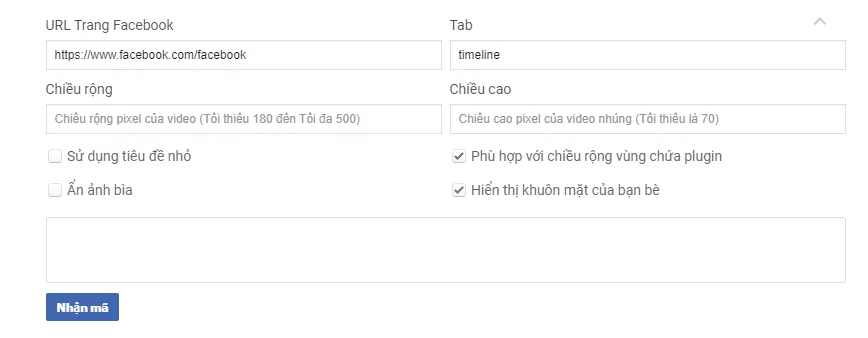
- Lấy code nhúng: Sau khi hoàn tất các thiết lập, nhấn vào nút Lấy code. Một popup sẽ hiện ra với nhiều đoạn code HTML5, XFBML, và IFRAME. Chọn tab IFRAME để lấy đoạn code phù hợp.
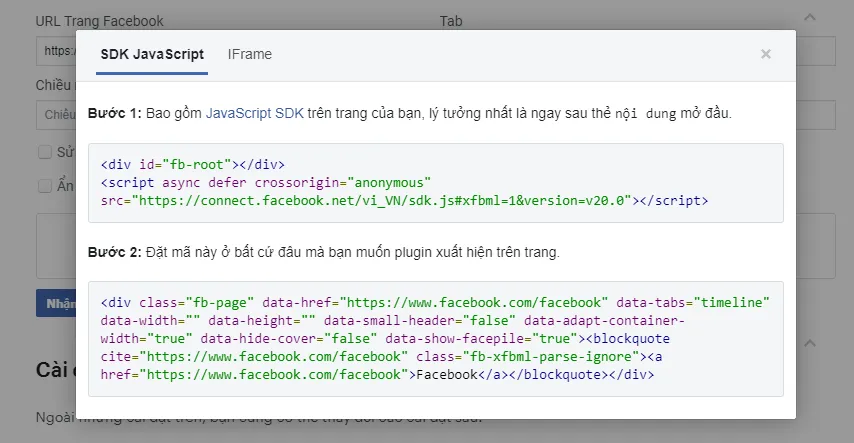
- Dán code vào WordPress:
- Xác định vị trí mà bạn muốn hiển thị plugin trên website.
- Truy cập vào trang quản trị WordPress theo đường dẫn: Appearance > Widgets.
- Kéo một khung text vào vị trí mong muốn trong bố cục.
- Mở khung text và dán đoạn mã plugin Facebook vào phần định dạng text. Bạn có thể nhập tiêu đề cho khung này như Fanpage hoặc để trống.
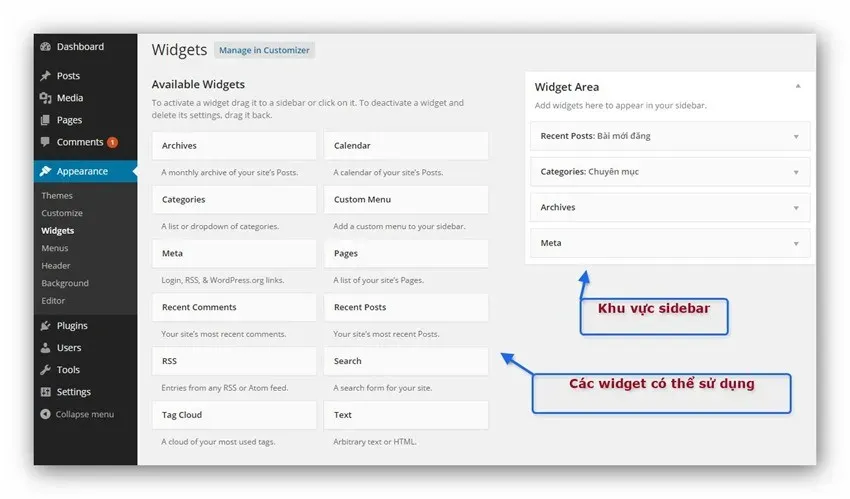
- Lưu thay đổi: Nhấn Save để lưu lại các thay đổi.
- Kiểm tra hiển thị: Làm mới trang web của bạn (F5) để xem plugin fanpage đã hiển thị ở vị trí đã chọn. Nếu kích thước chiều rộng hoặc chiều cao chưa phù hợp, bạn có thể quay lại khung text trong trang quản trị để điều chỉnh lại.
Cách chèn fanpage vào Landingpage
Để tích hợp fanpage Facebook vào Landing Page một cách hiệu quả, bạn có thể thực hiện theo các bước dưới đây:
- Bước 1: Mở trình duyệt và truy cập vào liên kết Page Plugin.
- Bước 2: Trong phần Page plugin, dán đường link của fanpage mà bạn muốn nhúng. Tại đây, bạn có thể điều chỉnh kích thước chiều cao và chiều rộng của khung hiển thị theo nhu cầu của mình. Nếu cần, bạn có thể thêm các tính năng khác như nút Like để tăng cường khả năng tương tác với người dùng.
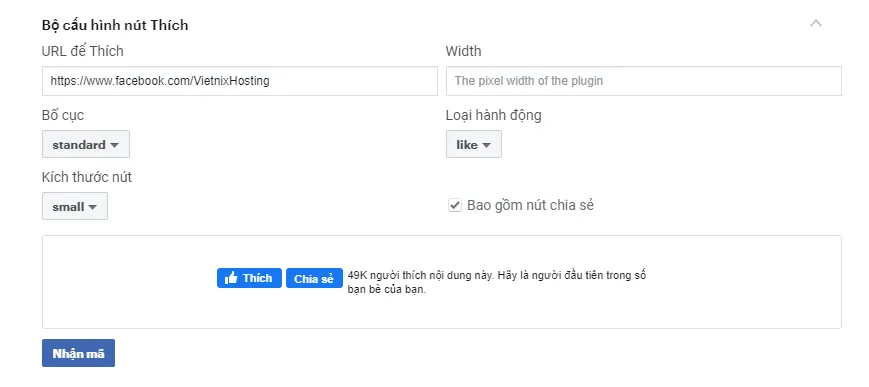
- Bước 3: Sau khi hoàn tất cấu hình, nhấn vào mục lấy code để sao chép đoạn code iFrame được cung cấp.
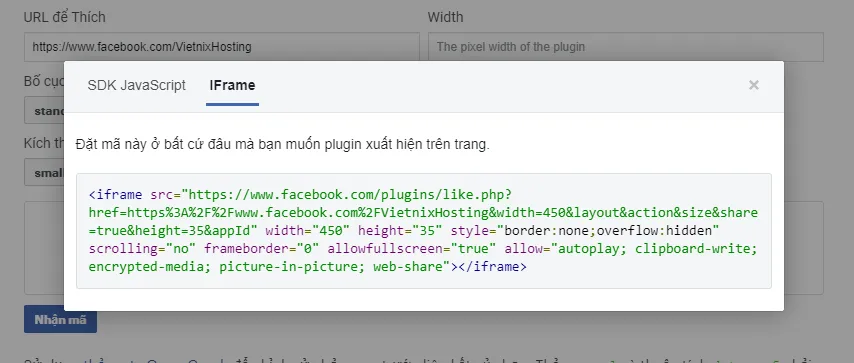
- Bước 4: Quay lại trang chỉnh sửa của Landing Page và sử dụng tính năng Code HTML để dán đoạn code iFrame vừa sao chép. Lưu ý rằng nội dung của code nhúng sẽ không hiển thị trong chế độ chỉnh sửa.
- Bước 5: Để kiểm tra sự hiển thị của fanpage, bạn cần xuất bản hoặc xem trước trang. Lúc này, bạn sẽ thấy fanpage được hiển thị đúng như mong đợi.
Những lỗi khi chèn fanpage vào website WordPress và cách khắc phục
Việc chèn fanpage vào WordPress có thể xảy ra một số lỗi khiến fanpage không hiển thị đúng như mong đợi. Dưới đây là các lỗi phổ biến cùng với hướng dẫn khắc phục chi tiết:
- Hạn chế quốc gia và độ tuổi Một trong những nguyên nhân phổ biến nhất khiến fanpage không hiển thị là do giới hạn độ tuổi hoặc quốc gia. Điều này có thể ngăn cản người dùng từ các nhóm tuổi hoặc khu vực địa lý nhất định truy cập vào fanpage.
- Cách khắc phục:
- Truy cập vào phần Cài đặt của fanpage.
- Kiểm tra mục Giới hạn độ tuổi và quốc gia, đảm bảo rằng các tùy chọn này được cấu hình để cho phép hiển thị cho tất cả người dùng.
- Cách khắc phục:
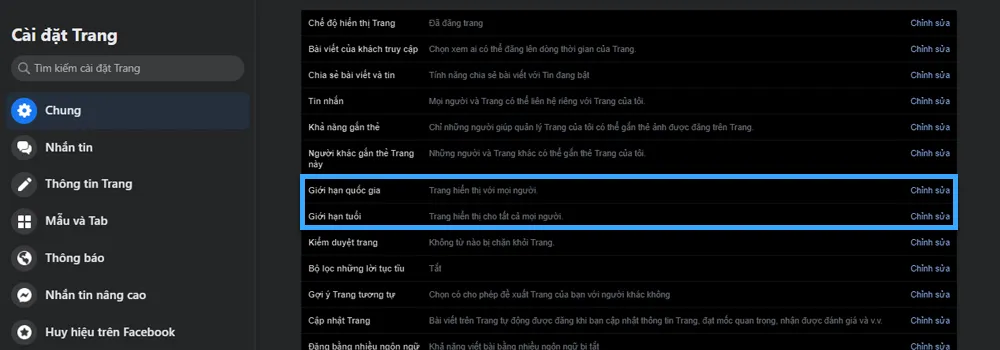
- Chế độ hiển thị trang chưa được kích hoạt: Nếu fanpage chưa được công khai, người dùng sẽ không thể nhìn thấy nội dung trên WordPress.
- Cách khắc phục:
- Vào phần Cài đặt của fanpage.
- Kiểm tra xem chế độ hiển thị đã được bật hay chưa. Nếu bạn thấy thông báo Đã đăng trang, điều đó có nghĩa là fanpage đang ở chế độ công khai.
- Cách khắc phục:
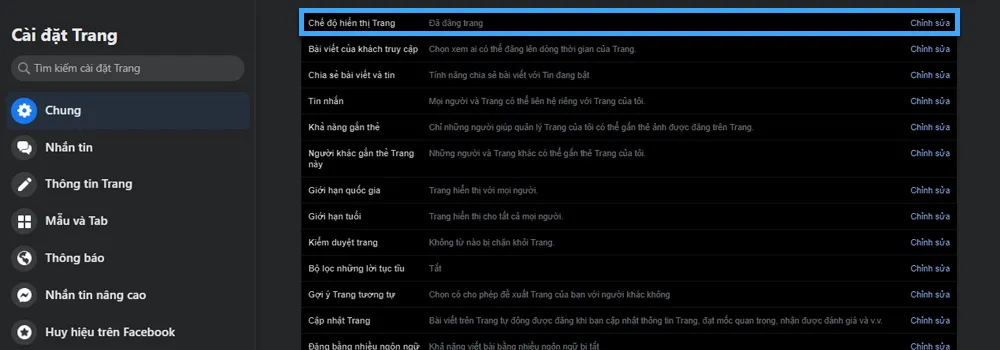
Ngoài ra, sau khi chèn fanpage vào website WordPress, bạn có thể gặp phải một số vấn đề về tốc độ hoặc sự cố không mong muốn khi áp dụng các thay đổi này. Để giải quyết hiệu quả những vấn đề này và tối ưu hóa trang web của mình, bạn có thể cân nhắc dịch vụ WordPress Hosting của Vietnix. Với WordPress Toolkit và khả năng thử nghiệm trước khi áp dụng (Staging), bạn sẽ dễ dàng quản lý và tối ưu trang web một cách nhanh chóng, an toàn. Web hosting còn tích hợp LiteSpeed Web Server giúp tối ưu hóa tốc độ tải trang, cùng với công cụ PHP X-Ray để debug hiệu quả, đảm bảo trang web luôn hoạt động mượt mà.
Câu hỏi thường gặp
Những lưu ý quan trọng khi chèn fanpage Facebook vào website WordPress để tránh vi phạm chính sách của Facebook?
Khi chèn fanpage Facebook vào website WordPress, bạn nên chú ý tuân thủ chính sách của Facebook bằng cách đảm bảo fanpage công khai, không chứa nội dung vi phạm bản quyền và không sử dụng ngôn ngữ gây kích động. Đồng thời, bạn cũng cần kiểm tra các cài đặt bảo mật để tránh chặn mã nhúng và thường xuyên cập nhật nội dung để phù hợp với quy định của Facebook, đảm bảo trải nghiệm người dùng tốt nhất.
Làm thế nào để theo dõi hiệu suất của fanpage Facebook trên website WordPress?
Để theo dõi hiệu suất của fanpage Facebook trên website WordPress, bạn có thể sử dụng công cụ Google Analytics để theo dõi lưu lượng truy cập từ fanpage. Bên cạnh đó, Facebook Insights cung cấp thông tin chi tiết về tương tác và phạm vi tiếp cận. Hãy tích hợp mã theo dõi vào mã nhúng fanpage để thu thập dữ liệu hiệu quả hơn, từ đó điều chỉnh chiến lược nội dung nhằm tối ưu hóa trải nghiệm người dùng.
Lời kết
Khi thực hiện cách chèn fanpage vào WordPress, việc tuân thủ các nguyên tắc và chính sách là vô cùng quan trọng. Qua những thông tin và hướng dẫn đã đề cập, hy vọng bạn có thể dễ dàng tích hợp fanpage vào website một cách hiệu quả. Bạn đừng quên theo dõi hiệu suất và điều chỉnh nội dung để tối ưu hóa trải nghiệm người dùng. Cảm ơn bạn đã theo dõi bài viết.




















